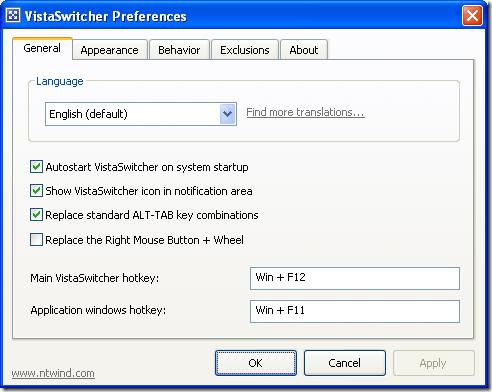Αλλαγή γλώσσας στο πληκτρολόγιο (Windows 10 όλων των συναρμολογήσεων): επιλογές και μέθοδοι διαμόρφωσης
Κατ 'αρχήν, σήμερα σε οποιοδήποτε λειτουργικό σύστημα Windows μπορείτεπληρούν την τυπική μέθοδο αλλαγής γλώσσας στο πληκτρολόγιο κατά την πληκτρολόγηση. Η αλλαγή της γλώσσας στο πληκτρολόγιο (Windows 10 όλων των συγκροτημάτων) σχεδόν δεν διαφέρει από τα προηγούμενα συστήματα, αν και έχει κάποια ειδικά χαρακτηριστικά στη διαμόρφωση. Ακολουθούν μερικές βασικές επιλογές για την αλλαγή αυτών των παραμέτρων.
Τι είναι ο διακόπτης γλώσσας στο πληκτρολόγιο (Windows 10);
Έτσι, τι προσφέρει η δέκατη έκδοση του συστήματος από την άποψη της δυνατότητας γρήγορης αλλαγής της γλώσσας εισαγωγής και της διάταξης πληκτρολογίου, εκτός από την επιλογή της επιθυμητής επιλογής κάνοντας κλικ στο εικονίδιο στο δίσκο συστήματος;

Από προεπιλογή, αλλάζοντας τη γλώσσα στο πληκτρολόγιοΤα Windows 10 σας επιτρέπουν να παράγετε δύο βασικές συντομεύσεις πληκτρολογίου: Alt + Shift και Win + Space (space bar). Για πολλούς χρήστες αυτό φαίνεται πολύ άβολο, έτσι προσπαθούν να προσαρμόσουν τις ρυθμίσεις για τον εαυτό τους. Εκείνοι που συνεργάστηκαν με τις πρώτες εκδόσεις των Windows, χρησιμοποιούσαν ως επί το πλείστον τη χρήση του Ctrl + Shift.
Πού είναι η γλώσσα που ενεργοποιεί το πληκτρολόγιο (Windows 10);
Για έναν κανονικό χρήστη που δεν είναι εξοικειωμένος μελεπτομερή ρύθμιση των παραμέτρων γλώσσας, επισημαίνουμε αμέσως ότι οι κύριες ενέργειες γίνονται από την αντίστοιχη ενότητα του "Πίνακα Ελέγχου" και για μερικούς μπορείτε να εφαρμόσετε τις ρυθμίσεις του μενού παραμέτρων. Αλλά για τα πάντα.
Βασικές ρυθμίσεις
Για να αποκτήσετε πρόσβαση στην αλλαγή των συντομεύσεων πληκτρολογίου, πρέπει να χρησιμοποιήσετε την ενότητα γλώσσας "Πίνακας Ελέγχου", ο οποίος είναι ο ευκολότερος τρόπος για να καλέσετε την εντολή Control από την κονσόλα "Εκτέλεση".

Εδώ χρησιμοποιούμε πρόσθετες παραμέτρους και στο ανοιχτό παράθυρο πηγαίνουμε στην υπερσύνδεση της αλλαγής του συνδυασμού, η οποία σημειώνεται με μπλε χρώμα στο τμήμα των μεθόδων εισαγωγής μεταγωγής.

Στο νέο παράθυρο διαλόγου στην καρτέλα πληκτρολογίουΑπό κάτω υπάρχει ένα κουμπί για την αλλαγή των πλήκτρων που πρέπει να πατήσετε. Στη συνέχεια, στις στήλες της αλλαγής γλώσσας και της διάταξης, ορίζουμε τις δικές μας παραμέτρους και αποθηκεύουμε τις αλλαγές.
Αλλάξτε τη γλώσσα στην οθόνη υποδοχής
Αλλά ακόμα και εδώ όλα δεν είναι τόσο απλά. Το θέμα είναι ότι η αλλαγή της γλώσσας στο πληκτρολόγιο (Windows 10) που έχει διαμορφωθεί με αυτόν τον τρόπο δεν επηρεάζει με κανέναν τρόπο τον τρόπο με τον οποίο αλλάζει η γλώσσα στην οθόνη υποδοχής ή στην οθόνη κλειδώματος όταν χρειάζεται να εισαγάγετε έναν κωδικό πρόσβασης.
Κατά συνέπεια, είναι απαραίτητο να ανακατασκευάσουμε αυτάπαραμέτρων. Μπορείτε να το κάνετε αυτό από την ίδια ενότητα γλώσσας στον Πίνακα Ελέγχου, όπου χρησιμοποιείτε το στοιχείο για να αλλάξετε τη μορφή της ημερομηνίας, του αριθμού και της ώρας για να δείτε τις ρυθμίσεις.

Μετά την εισαγωγή του τμήματος σχετικά με τη συμβολή των πρόσθετωνρυθμίσεις χρησιμοποιώντας τις ρυθμίσεις αντιγραφής κουμπί, και το νέο παράθυρο σήμα δύο γραμμές πλαίσια ελέγχου στο κάτω μέρος και για την οθόνη καλωσορίσματος για τους νέους χρήστες (αυτό είναι προαιρετικό), και στη συνέχεια να αποθηκεύσετε τις αλλαγές που έγιναν.
Αγγίξτε Ρυθμίσεις πληκτρολογίου
Τέλος, μια άλλη τεχνική που επιτρέπειΕπανασυνδέστε τη γλώσσα με το πληκτρολόγιο. Τα Windows 10, όπως και το προηγούμενο "οκτώ", υποστηρίζουν συσκευές με οθόνες αφής, που φαίνεται πιο βολικό για πολλούς ανθρώπους όσον αφορά την εισαγωγή κειμένου.

Η πρόσβαση σε αυτές τις ρυθμίσεις είναι απόστην οποία θα εισάγετε το τμήμα της συσκευής (δεύτερο από τα αριστερά στην πάνω σειρά). Στη συνέχεια, στην αριστερή πλευρά του παραθύρου επιλέξτε τη γραμμή εισόδου και στο δεξιό μέρος του παραθύρου μεταφράζουμε το ρυθμιστικό για την αυτόματη εμφάνιση του πληκτρολογίου αφής στη θέση on. Οι παράμετροι που έχουν οριστεί από τις προηγούμενες μεθόδους θα εφαρμοστούν αυτόματα.
Σημείωση: Χρησιμοποιώντας το πληκτρολόγιο θα είναι διαθέσιμη αποκλειστικά στις πλάκες, και τότε μόνο μετά την ενεργοποίηση του κινητού κατάσταση, αλλά για να αποκτήσετε πρόσβαση στο laptop δεν θα λειτουργήσει.
Αντί για το σύνολο
Έτσι, στην πραγματικότητα, παράγεταιρυθμίζοντας όλες τις απαραίτητες παραμέτρους που σχετίζονται με το σύστημα εισόδου, αλλάζοντας τα πλήκτρα και αλλάζοντας τη διάταξη του πληκτρολογίου. Κάθε τεχνική είναι κατάλληλη για πολύ συγκεκριμένες καταστάσεις, οπότε πρέπει να τις χρησιμοποιήσετε, κατανοώντας σαφώς τι ακριβώς χρειάζεται να πάρετε στο τέλος.
</ p>